-
![]()
-
![]()
-
![]() 5 способів відновлення файлів з USB-накопичувача [оновлення 2025 року]
5 способів відновлення файлів з USB-накопичувача [оновлення 2025 року] July 06,2025
July 06,2025 6 min read
6 min read -
![]()
-
![]()
-
![]()
-
![]()
-
![]()
-
![]() Безкоштовне завантаження для відновлення жорсткого диска [оновлено 2025]
Безкоштовне завантаження для відновлення жорсткого диска [оновлено 2025] July 02,2025
July 02,2025 6 min read
6 min read -
![]()
Page Table of Contents
ВМІСТ СТОРІНКИ:
Щодо безкоштовного завантаження програмного забезпечення для відновлення даних з USB, зверніть увагу на EaseUS Data Recovery Wizard (безкоштовна версія), Recuva, TestDisk, PhotoRec, GNU ddrescue, Sleuth Kit, Scalpel, Foremost, extundelete та Safecopy.
Якщо ви цікавитеся, чи можливо відновити дані з USB-накопичувача, у нас є гарні новини: у більшості випадків дані можна відновити з USB-накопичувача, завантаживши безкоштовні інструменти. І ми покажемо вам, як це зробити.
Минулого року на цю статтю натиснули понад 10,9 тисячі разів, і вона отримала БАГАТО схвальних коментарів, що демонструє ефективність запропонованого нами методу. Якщо ви хочете пропустити технічні характеристики кожного безкоштовного інструменту та одразу перейти до ідеального завантаження та посібника з безкоштовного відновлення, прочитайте Посібник користувача безкоштовного програмного забезпечення для відновлення USB .
❓Чи справді існує безкоштовний інструмент для відновлення даних з USB?
Багато користувачів USB-флешок можуть втратити дані через випадкове видалення, шкідливе програмне забезпечення/комп'ютерні віруси, неповну передачу даних, недоступні USB-накопичувачі , пошкоджені сектори, фізичні пошкодження та пошкодження диска. Якщо ви використовуєте ПК з Windows, видалені файли з USB-флешки не можна легко відновити з кошика Windows у Провіднику. Ось чому вам потрібне безкоштовне програмне забезпечення для відновлення даних з USB .
Таким чином, доступні легітимні безкоштовні інструменти для відновлення даних з USB, але їхня ефективність залежить від вашої конкретної ситуації та можливостей інструменту. Нижче наведено короткий огляд перевірених варіантів, їхніх функцій та ключових моментів після нашого тестування:
10 найкращих безкоштовних програм для відновлення даних з USB-накопичувачів
Ось кураторський список із 10 безкоштовних інструментів для відновлення даних з USB, їхні переваги, недоліки та основні інструкції з використання.
🏆1. Майстер відновлення даних EaseUS, безкоштовна версія
Після багатьох експериментів ми дійшли висновку, що EaseUS Data Recovery Wizard ідеально вам підійде. Користувачі можуть миттєво відновити 500 МБ даних за допомогою безкоштовної програми EaseUS Data Recovery Wizard. Поділіться програмним забезпеченням у Facebook або Twitter, щоб збільшити ліміт до 2 ГБ.

Цей інструмент для відновлення USB може допомогти вам відновити видалені файли в багатьох ситуаціях, навіть після ремонту USB, і тут ми наведемо чотири приклади:
- 😱Випадкове видалення: Якщо ви випадково видалите важливі файли з USB-флешки, такі як селфі, сімейні фотографії, улюблені фільми та весільні записи, ви можете легко відновити видалені файли з USB.
- 😈Відновлення пошкодженого USB-накопичувача: Завдяки режиму потужного сканування програмного забезпечення для відновлення даних EaseUS ви можете легко відновити дані з пошкоджених флеш-накопичувачів . Якщо файли також пошкоджені, цей інструмент автоматично відновить їх під час процесу відновлення даних.
- 🔑Відновлення даних з USB-накопичувача RAW: Якщо ваш USB-накопичувач недоступний або перетворюється на RAW через шкідливе програмне забезпечення/комп’ютерні віруси чи помилки файлової системи, ви можете відновити дані з флеш-накопичувача, який не виявлено за допомогою EaseUS.
- 🧹Відновлення відформатованого USB-накопичувача: Ви випадково натиснули «Швидке форматування» в управлінні дисками та втратили всі дані на USB-флешці? Не хвилюйтеся — інструмент відновлення даних EaseUS допоможе вам відновити відформатований USB-накопичувач без зусиль.
Ви також можете перевірити інформацію про підтримку програмного забезпечення для відновлення EaseUS. Перегляньте наступну таблицю, щоб зібрати інформацію:
| ✅Категорія | 📒Деталі |
|---|---|
| Підтримувані пристрої зберігання даних | USB, флеш-накопичувач, карта пам'яті, внутрішній/зовнішній жорсткий диск, RAID-диск, цифрова камера, відеоплеєр тощо |
| Підтримувані типи файлів | Майже всі типи файлів: фотографії, документи, відео, аудіо, електронні листи, стиснуті файли тощо. |
| Підтримувана файлова система | FAT (FAT12, FAT16, FAT32), exFAT, NTFS, NTFS5, ext2/ext3, HFS+, ReFS |
Ви можете поділитися цими основними моментами та реальними оглядами EaseUS Data Recovery Wizard з більшою кількістю друзів!
2. Рекува (Windows)
Як безкоштовний інструмент з відкритим кодом, він відновлює видалені файли, включаючи фотографії, документи тощо, підтримує глибоке сканування та працює з USB-накопичувачами, SD-картами та зовнішніми сховищами.

Під час нашого тестування безпеки Recuva ми вибираємо USB-накопичувач, обираємо тип сканування (Швидке/Глибоке), переглядаємо знайдені файли та відновлюємо їх у безпечне місце (не на оригінальний USB-накопичувач, щоб уникнути перезапису).
👍Переваги:
- Відновлення відформатованих USB-накопичувачів: Випадкове форматування може стерти дані, але Recuva сканує диск для відновлення файлів, навіть після швидкого або повного форматування, використовуючи залишки даних.
- Доступ до пошкоджених дисків: Якщо USB-накопичувач пошкоджено (наприклад, помилки файлової системи, нерозпізнані розділи), Recuva обходить логічне пошкодження, щоб витягти файли, які можна відновити, хоча й не відновлює сам диск (для фізичного ремонту потрібні спеціалізовані інструменти).
👎Мінуси:
- У безкоштовній версії відсутня преміум-підтримка клієнтів.
- Проблеми з серйозним пошкодженням або фізичним пошкодженням дисків.
Ми рекомендуємо:
- Початківцям, які потребують простого рішення для відновлення одним клацанням миші.
- Швидке відновлення нещодавно видалених файлів (документів, фотографій, відео тощо).
- Нетехнічні користувачі, які надають перевагу графічному інтерфейсу користувача над інструментами командного рядка, такими як TestDisk.
- USB-накопичувачі, відформатовані у FAT32/NTFS (обмежена підтримка exFAT).
3. Тестовий диск
TestDisk — це потужний безкоштовний інструмент для відновлення розділів з відкритим кодом, орієнтований на відновлення структури диска та втрачених даних. На відміну від інструментів, орієнтованих на файли, TestDisk орієнтований на низькорівневі проблеми з диском і ідеально підходить для досвідчених користувачів.

👍 Плюси :
- Відновлює втрачені розділи.
- Працює на кількох ОС (Windows, macOS, Linux).
👎Мінуси:
- Інтерфейс командного рядка (CLI) може залякати новачків.
💪Використання:
Крок 1. Запустіть testdisk у терміналі.
Крок 2. Виберіть «диск» > «Аналіз» > «Відновити розділи».
Ми рекомендуємо:
- Користувачам, яким потрібне відновлення необроблених файлів, коли інші інструменти не працюють
- Найкраще працює в парі з TestDisk для відновлення розділів.
4. Фотозапис
PhotoRec — це безкоштовний інструмент для відновлення файлів з відкритим кодом, призначений для відновлення втрачених файлів з USB-накопичувачів та інших носіїв інформації шляхом безпосереднього сканування секторів диска (ігноруючи файлові системи). Він ідеально підходить для пошкоджених, відформатованих або відсутніх частин.

👍 Плюси :
- Підтримує понад 300 форматів файлів (фотографії, документи, архіви).
- Кросплатформний.
👎Мінуси :
- Без попереднього перегляду файлу; лише CLI.
💪Використання :
Крок 1. Запустіть фотозапис.
Крок 2. Виберіть диск, типи файлів та вихідний каталог.
Ми рекомендуємо:
- Без назв файлів або структури папок – файли перейменовуються
- Повільно на великих дисках – глибоке сканування займає години.
5. GNU ddrescue
На відміну від інструментів для відновлення на основі файлів (наприклад, PhotoRec), цей безкоштовний інструмент зосереджений на низькорівневому порятунку даних з фізично пошкоджених дисків.

👍 Плюси :
- Ефективно пропускає пошкоджені сектори.
- Стійкий до пошкоджених дисків.
👎Мінуси :
- Тільки клонує дані (не «відновлює» файли безпосередньо).
💪Використання :
Крок 1. Запустіть GNU ddrescue на Linux/Unix або Windows через Cygwin/WSL
Крок 2. Введіть ddrescue -f /dev/sdX damaged.img logfile.
Ми рекомендуємо:
- Технічно підковані користувачі , яким потрібне відновлення необроблених файлів після серйозних пошкоджень.
- Судові аналітики, що виконують низькорівневе вилучення даних.
- Ситуації, коли інші інструменти не працюють (наприклад, відсутні розділи).
6. Набір детектива (+ Розтин)
На відміну від іншого інструменту з відкритим кодом, який ми тестуємо, Sleuth Kit (TSK) – це набір інструментів для цифрової криміналістики, призначений для аналізу образів дисків та відновлення даних з USB-накопичувачів. Водночас Autopsy надає зручний графічний інтерфейс для TSK. Разом вони пропонують потужний аналіз файлової системи, відновлення даних та можливості криміналістичного розслідування – і все це безкоштовно.

👍 Плюси :
- Розширений аналіз файлової системи.
- Autopsy надає графічний інтерфейс.
👎Мінуси :
- Крута крива навчання.
💪Використання :
- Використовуйте інструменти командного рядка, такі як fls або tsk_recover, або графічний інтерфейс Autopsy.
- Працює з судово-медичними зображеннями dd, E01, AFF.
Ми рекомендуємо:
- Експерти з цифрової криміналістики аналізують USB-накопичувачі.
- Досвідчені користувачі, яким потрібне глибоке відновлення файлової системи.
- Рятувальники перевіряють підозрілі USB-пристрої.
7. Скальпель
Scalpel — це інструмент для різьблення файлів з відкритим кодом, призначений для відновлення втрачених файлів з USB-накопичувачів (та інших носіїв інформації) шляхом сканування блоків необроблених даних.
👍 Плюси :
Налаштовувана конфігурація для типів файлів.
👎Мінуси :
Потрібне ручне налаштування конфігураційного файлу.
💪Використання :
Відредагуйте /etc/scalpel/scalpel.conf , а потім виведіть команду scalpel -i disk -o .
Ми рекомендуємо:
- Технічно підковані користувачі , яким потрібне відновлення необроблених файлів після серйозних пошкоджень.
- Судові аналітики, що виконують низькорівневе вилучення даних.
- Ситуації, коли інші інструменти не працюють (наприклад, відсутні розділи).
8. Найголовніше
Він шукає заголовки та нижні колонтитули файлів (підписи) для їх реконструкції, що робить його корисним, коли розділи пошкоджені, відформатовані або відсутні.
👍 Плюси :
- Попередньо налаштовано для поширених типів файлів.
👎Мінуси :
- Менше оновлюється.
💪Використання :
foremost -i /dev/sdX -o вивід.
Ми рекомендуємо:
- Досвідчені користувачі , які впевнено працюють з інструментами командного рядка.
- Відновлення даних із сильно пошкоджених USB-накопичувачів (де файлові системи неможливо відновити).
- Судово-медичні аналітики , яким потрібне низькорівневе вилучення файлів.
9. видалення
Extundelete — це утиліта командного рядка з відкритим кодом, призначена для відновлення видалених файлів з USB-накопичувачів або дисків, відформатованих у файлових системах ext3/ext4 (поширених у Linux).
👍 Плюси :
- Ефективно для дисків Linux.
👎Мінуси :
- Обмежено ext3/4.
💪Використання :
extundelete /dev/sdX --restore-file /шлях/до/файлу.
Ми рекомендуємо:
- Досвідчені користувачі , які впевнено працюють з інструментами командного рядка.
- Судово-медичні аналітики , яким потрібне низькорівневе вилучення файлів
10. безпечне копіювання
SafeCopy — це інструмент для відновлення даних з відкритим кодом, що працює з командним рядком, розроблений для максимального вилучення даних з пошкоджених USB-накопичувачів (або інших носіїв інформації) з пошкодженими секторами, помилками вводу/виводу або фізичним пошкодженням.
👍 Плюси:
- Пропускає пошкоджені сектори.
👎Мінуси:
- Виводить необроблені дані (потребують подальшої обробки).
- Низькорівневе відновлення даних з пошкоджених носіїв.
💪Використання:
safecopy --stage1 /dev/sdX вивід.img.
Ми рекомендуємо:
- Судові експерти створюють надійні образи дисків.
- Ситуації, коли
ddrescueнедоступний (SafeCopy — простіший, але менш функціональний).
Ключові міркування при виборі безкоштовного програмного забезпечення для відновлення USB:
- CLI проти GUI: Більшість інструментів базуються на CLI, що вимагає технічної ознайомленості.
- Підтримка файлової системи: Такі інструменти, як extundelete, залежать від файлової системи.
- Спочатку створіть резервну копію: Завжди клонуйте несправні диски перед спробами відновлення.
Ці інструменти найкраще підходять для користувачів, які впевнено працюють з технічними робочими процесами. PhotoRec або Autopsy (з графічним інтерфейсом) – рекомендовані варіанти для початківців.
Посібник користувача з безкоштовного програмного забезпечення для відновлення USB [Покрокове керівництво]
Інструмент відновлення EaseUS USB підтримує відновлення даних з USB-накопичувачів . Також він дозволяє відновлювати дані з інших знімних носіїв, включаючи флеш-накопичувачі, Compact Flash, картки Secure Digital, флеш-пам'ять, інші еквівалентні музичні плеєри MP3 та MP4, кишенькові ПК, супернакопичувачі тощо.
Завантажте програмне забезпечення EaseUS USB для відновлення даних та дотримуйтесь відео- або текстової інструкції, щоб відновити видалені файли з USB-флеш-накопичувачів за допомогою кількох кліків.
Ось часова шкала відеоуроку:
- 00:00 Вступ
- 00:34 Використовуйте командний рядок
- 00:59 Запустіть майстер відновлення даних EaseUS
- 02:24 Спробуйте послуги з відновлення даних

- Продуктивність у нашому тесті
- Майстер відновлення даних EaseUS продемонстрував надійну продуктивність у тестах, успішно відновивши широкий спектр типів файлів, включаючи документи Word, електронні таблиці Excel, зображення JPEG та відео MP4, у різних файлових системах, таких як NTFS, FAT32 та exFAT. Інструмент часто зберігав оригінальну ієрархію папок та імена файлів, гарантуючи цілісність відновлених даних без пошкоджень. Його режим швидкого сканування ефективно відновлював нещодавно видалені файли протягом кількох хвилин, тоді як режим глибокого сканування виконував ретельний секторний аналіз для відновлення даних з відформатованих, пошкоджених або сильно пошкоджених USB-накопичувачів, хоча й з довшим часом обробки. Інтуїтивно зрозумілий інтерфейс та функція попереднього перегляду EaseUS дозволяли користувачам вибірково відновлювати файли, підвищуючи зручність використання як для новачків, так і для професіоналів. Хоча тривалість глибокого сканування залежала від ємності диска, його ефективність у відновленні фрагментованих або перезаписаних даних зміцнювала його надійність у складних сценаріях відновлення.
Дотримуйтесь покрокової інструкції, щоб скористатися найкращим програмним забезпеченням для відновлення даних з USB/флеш-накопичувачів — EaseUS Data Recovery Wizard, і відновити втрачені файли з USB-пристрою:
Крок 1. Виберіть USB-накопичувач для сканування
Запустіть майстер відновлення даних EaseUS та виберіть USB-накопичувач, на якому ви втратили важливі файли. Натисніть «Сканувати на наявність втрачених даних», щоб розпочати.

Крок 2. Перевірте та перегляньте дані USB-накопичувача
Після завершення сканування ви можете швидко знайти певний тип файлу за допомогою функції фільтра, а також опції пошуку.

Крок 3. Відновлення даних флешки
Після перевірки та знаходження втрачених файлів на USB-накопичувачі натисніть кнопку «Відновити», щоб відновити їх. Знайдені файли слід зберегти в безпечному місці на вашому ПК, а не на USB-накопичувачі.
💡 Порада: Ви можете відновити дані на локальних дисках, зовнішніх жорстких дисках, а також у хмарному сховищі.

Інструмент відновлення даних з USB EaseUS може вирішити проблеми втрати даних на більшості USB-накопичувачів, включаючи SanDisk, Samsung, Kingston, PNY, Corsair та інші. Він на 100% безпечний і отримав багато позитивних відгуків від користувачів. Його авторизують та рекомендують багато відомих технологічних веб-сайтів, зокрема PCmags, G2, Trustpilot тощо.
Досвід користувача EaseUS:
| ✅Вебсайт | 📒Відгуки |
|---|---|
| Г2 | Найкорисніша функція полягає в тому, що вона дуже зручна у використанні та надзвичайно проста. Той факт, що вона відновлює майже все з вашого пристрою та дозволяє відповідно фільтрувати вміст, є дуже зручною функцією. - з відгуку клієнта G2 |
| PCMag | Навіть найкращі програми для відновлення даних можуть розчарувати вас, оскільки вони іноді змушують вас думати, що вони можуть відновити втрачені або видалені файли, які зникли назавжди. Але деякі програми для відновлення даних кращі за інші, і EaseUS Data Recovery Wizard – найкращий з тих, що ми бачили. – з PCMag |
| Трастпілот | Вирішення моєї проблеми зайняло лише кілька секунд. Проблема була у старому коді, який був багаторічної давності. Вони просто скинули його налаштування, і я можу знову ним користуватися! Щиро дякую! - відгук клієнта з Trustpilot |
| Інструменти DataRescue | Я виявив, що EaseUS Data Recovery Wizard ефективно відновлює дані в низці сценаріїв, і його використання вимагає мінімальних технічних знань. Від DataRescueTools |
Цей посібник може бути дуже корисним для користувачів, які не мають знань про комп'ютер для відновлення файлів Windows з USB-накопичувача за допомогою безкоштовної програми для відновлення даних. Будь ласка, поділіться цією сторінкою в популярних соціальних мережах, щоб допомогти більшій кількості читачів знайти файли, які можна відновити, на USB-накопичувачі!
Додаткова порада: як уникнути втрати даних на USB-флешці
Сьогодні більшість USB-флеш-накопичувачів мають велику ємність і можуть зберігати тисячі документів, зображень, фільмів, електронних книг та інших даних. Втрата цих важливих даних може бути великою проблемою. Хоча ви можете використовувати професійне програмне забезпечення для відновлення даних, найкращий спосіб відновити дані – це попередньо створити резервну копію.
Ось кілька корисних порад щодо запобігання втраті даних на USB-флеш-накопичувачах:
🗂️Регулярно створюйте резервні копії USB-накопичувачів
Іноді втрачені дані можуть не відновитися з певних причин. Щоб запобігти втраті важливих даних, слід регулярно створювати резервні копії. Якщо вам не подобається створювати резервні копії файлів вручну, скористайтеся програмним забезпеченням для ефективного автоматичного резервного копіювання.
🔺Оновлюйте комп'ютер в актуальному стані
Оновіть свій комп’ютер до останньої версії за допомогою антивірусної програми, патчів, драйверів, оновлень ОС тощо, щоб переконатися, що він захищений від будь-яких вірусів, шкідливих програм, шпигунських програм тощо, які можуть пошкодити та навіть стерти дані, що зберігаються на вашому USB-накопичувачі.
❌Уникайте фізичних пошкоджень
Дуже легко носити USB-пристрій із собою, куди б ви не пішли. Однак важливо зберігати USB-флешку в безпечному місці та уникати будь-яких фізичних пошкоджень.
🔌Запобігання раптовому відключенню електроенергії
Однією з основних причин пошкодження даних є відключення електроенергії, тому буде корисно використовувати захист живлення, щоб захистити ваш ПК та флеш-накопичувач від неочікуваного відключення живлення.
⛑️Безпечне відключення USB-флешки
Ніколи не від’єднуйте USB-пристрій одразу після використання. Завжди від’єднуйте його, дотримуючись належних кроків для безпечного видалення USB-накопичувачів.
Якщо ви знову втратили дані з USB-накопичувача, спробуйте безкоштовні інструменти для відновлення даних, такі як EaseUS Data Recovery Wizard.
Підсумок
USB-флеш-накопичувач став одним із найпоширеніших портативних пристроїв зберігання даних сьогодні. Він став надзвичайно популярним завдяки своїй портативності, великій ємності, надійності, швидкості та простим функціям відновлення . Але, як і інші носії, USB-пристрої все ще мають тенденцію до збоїв, і також трапляється втрата даних. Найкраще безкоштовне програмне забезпечення для відновлення USB-накопичувачів EaseUS пропонує найпростіший спосіб повернути втрачені дані з USB. Якщо ви втратили дані на USB-флеш-накопичувачі, флеш-накопичувачі, SD-карті або карті пам'яті, негайно зверніться по допомогу до EaseUS. Ніколи не пізно відновити втрачені дані.
Безкоштовні інструменти для відновлення USB: поширені запитання
Якщо у вас є запитання щодо відновлення видалених даних з USB-накопичувача, ознайомтеся з наступними запитаннями та відповідями, щоб вирішити свої проблеми:
1. Чи можна відновити дані з USB?
Так, ви можете відновити дані з USB-накопичувача за допомогою інструментів відновлення USB. Деякі користувачі пропонують відновити дані з USB за допомогою командного рядка, але відновлення даних з USB за допомогою CMD працює лише тоді, коли файли приховані на вашому USB-накопичувачі.
Припустимо, що файли на вашій флешці видалені, відформатовані або втрачені з інших причин, а не приховані. У такому випадку програмне забезпечення для відновлення даних з USB, таке як EaseUS Data Recovery Wizard, є єдиним ефективним способом відновити ваші дані.
2. Як відновити файли з флешки?
Як я можу безкоштовно відновити файли з мого USB-накопичувача? Щоб виконати відновлення Windows 10 з USB-накопичувача:
- 1. Підключіть USB-флешку до комп’ютера та запустіть програмне забезпечення EaseUS USB recovery.
- 2. Майстер відновлення даних EaseUS ретельно просканує вашу флешку та знайде на ній усі втрачені дані.
- 3. Виберіть цільові файли та натисніть «Відновити», щоб зберегти їх у безпечному місці на вашому ПК або інших зовнішніх пристроях зберігання даних.
3. Як полагодити пошкоджений флеш-накопичувач?
Як полагодити USB-флешку? Ви можете полагодити пошкоджену флешку, перевстановивши драйвер USB. Дізнайтеся, як полагодити пошкоджену USB-флешку без форматування .
- 1. Клацніть правою кнопкою миші значок меню «Пуск» і виберіть «Диспетчер пристроїв».
- 2. Натисніть «Дисководи» та знайдіть назву пошкодженого USB-накопичувача.
- 3. Клацніть правою кнопкою миші на диску та виберіть «Видалити пристрій».
- 4. Від’єднайте USB-накопичувач.
- 5. Знову підключіть USB до комп’ютера, і він автоматично перевстановить найновіший драйвер.
4. Як я можу безкоштовно відновити відформатований USB-накопичувач онлайн?
Ви не можете відновити видалені файли з USB-накопичувачів безкоштовно онлайн. Безкоштовне програмне забезпечення для відновлення даних EaseUS – ваш оптимальний вибір для безпечного та ефективного розформатування USB-накопичувача .
- 1. Підключіть відформатований USB-накопичувач до комп’ютера. Запустіть майстер відновлення даних EaseUS. Перевірте, чи відображається USB-накопичувач у списку дисків. Виберіть USB-накопичувач і натисніть «Сканувати».
- 2. Зачекайте завершення сканування. Після завершення сканування ви можете натиснути «Фільтр», щоб швидко відфільтрувати певний тип файлу.
- 3. Двічі клацніть файли, щоб переглянути їх один за одним. Виберіть потрібні файли та натисніть «Відновити».
Was this page helpful?
-
Jaden is one of the editors of EaseUS, who focuses on topics concerning PCs and Mac data recovery. Jaden is committed to enhancing professional IT knowledge and writing abilities. She is always keen on new and intelligent products.…

20+
Years of experience

160+
Countries and regions

72 Million+
Downloads
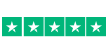
4.8 +
Trustpilot Score


Free Data
Recovery Software
Recover data up to 2GB for free!













